Cómo ver las contraseñas guardadas en Google Chrome
Utilizar el gestor de contraseñas de Google Chrome es una forma segura y práctica de tener un montón de contraseñas guardadas y mantenerlas sincronizadas entre dispositivos. Sin embargo, en algunas situaciones, esto puede causar problemas. El uso frecuente de un gestor de contraseñas puede hacernos olvidar los datos de nuestras cuentas.
Afortunadamente, este problema se resuelve fácilmente, ya que el navegador Google Chrome nos permite ver las contraseñas que hemos guardado. En este artículo, hablaremos sobre cómo ver las contraseñas guardadas en Google Chrome y algunas formas adicionales de gestionarlas.
La configuración de Google Chrome
Para ver las contraseñas guardadas en Google Chrome, debes abrir la ventana de configuración. Esto se puede hacer usando el menú principal del programa, al que se accede presionando el botón con tres puntos verticales, que se encuentra en la esquina superior derecha del programa.
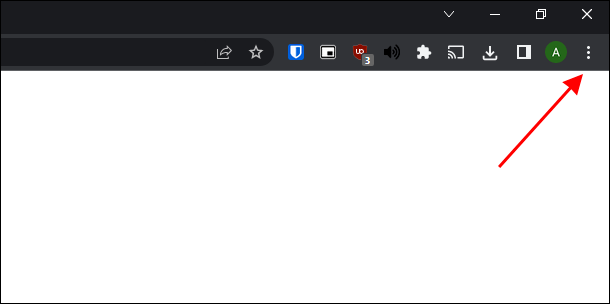
Después de hacer clic en este botón, aparece un menú en el que debes seleccionar el elemento Configuración.
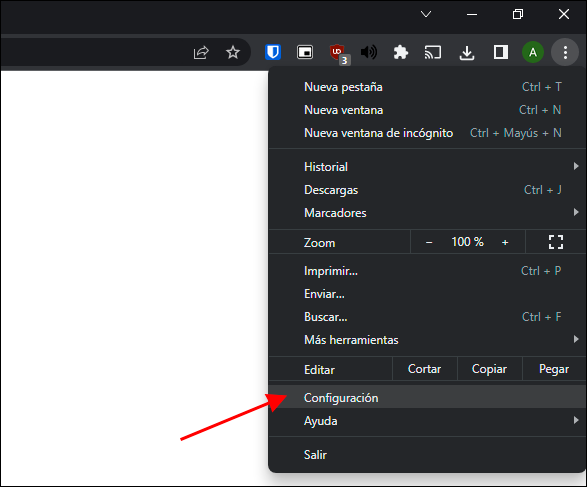
También podemos abrir la configuración de Chrome utilizando la página "chrome://settings/". Para ello debes copiar esta dirección (sin comillas), pegarla en la barra de direcciones de tu navegador y pulsar la tecla Intro.
La sección Contraseñas
Después de abrir la configuración de Google Chrome, el siguiente objetivo es llegar a la sección con todas las contraseñas guardadas. Para hacer esto, debes hacer clic en el enlace Contraseñas que se encuentra en la sección Autocompletar.
En versiones anteriores de Chrome, se requerían más pasos para consultar nuestras contraseñas. Primero había que hacer clic en el enlace Mostrar configuración avanzada, que se encontraba en la parte inferior de la pantalla, y luego en Administrar contraseñas guardadas.
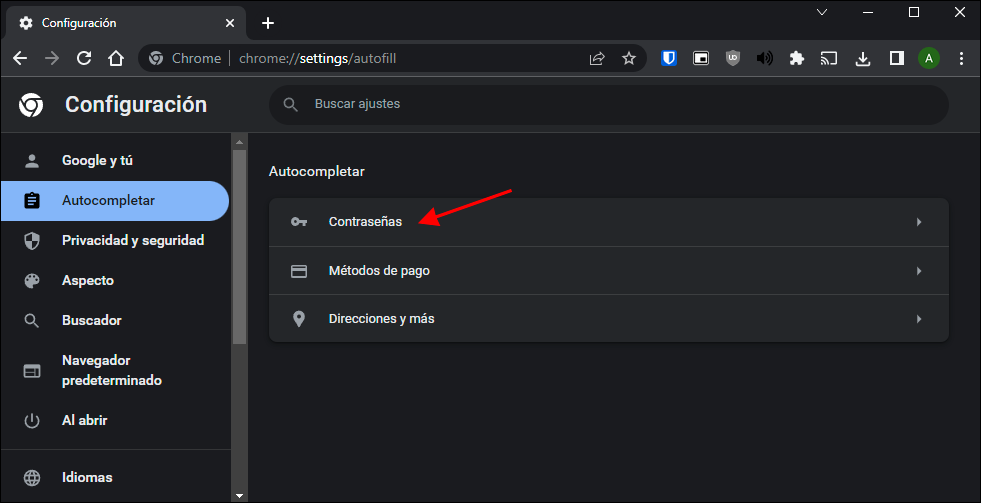
También podemos utilizar la dirección "chrome://settings/passwords" para acceder a la sección Contraseñas. Ingrésalo en la barra de direcciones de Chrome e inmediatamente irás a la sección de la configuración deseada.
Además, en las últimas versiones de chrome, puedes acceder a la configuración de las contraseñas mediante el icono de tu perfil, que se encuentra en la esquina superior derecha de la ventana, junto al menú principal.
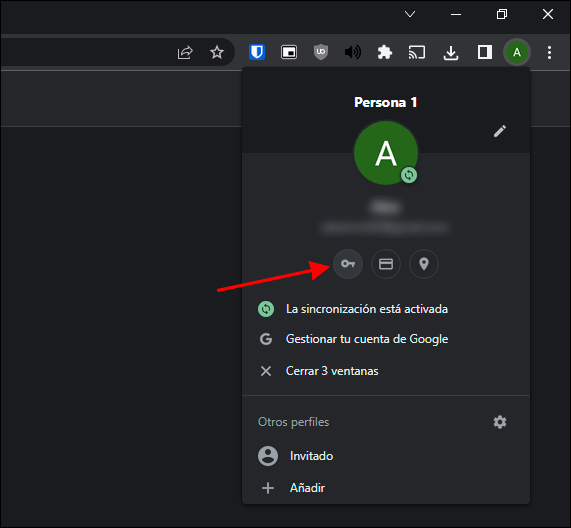
Para hacer esto, haz clic en el icono del perfil y en el menú que se abre, haz clic en el botón con el icono de la llave.
Ver las contraseñas debajo de los asteriscos
Después de eso, podremos ver y cambiar las contraseñas que se han guardado en el navegador Google Chrome. Para ver los datos ocultos tras los asteriscos, haz clic en el botón con el icono del ojo.
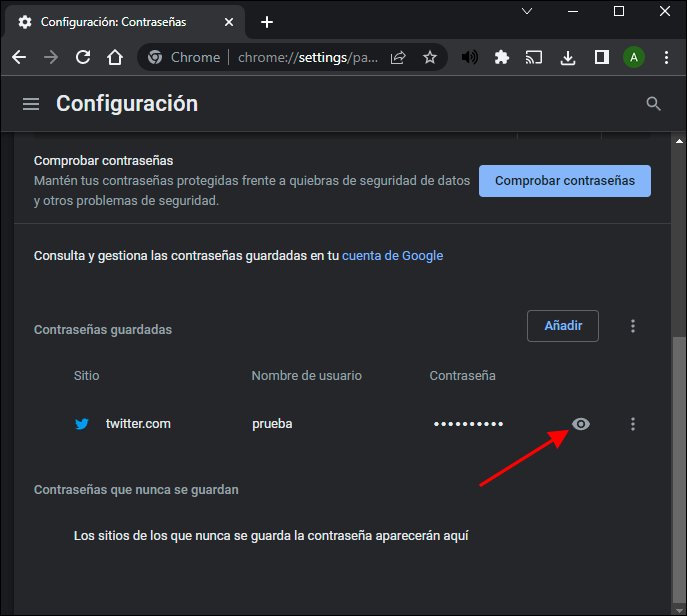
Tras esto, aparecerá una ventana solicitando el PIN o la contraseña utilizada para iniciar sesión en Windows.
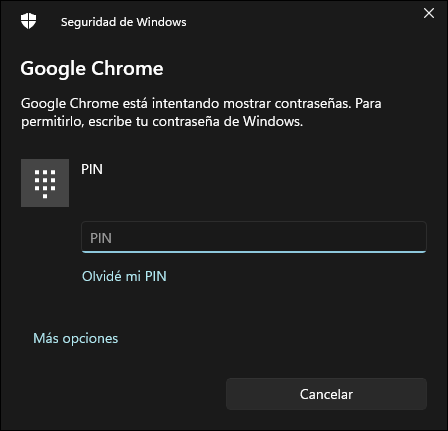
Al ingresar estos detalles, podrás ver todas las contraseñas guardadas en Google Chrome haciendo, de nuevo, clic en el icono del ojo de cada elemento que quieras consultar.
A través de tu cuenta de Google
Si has iniciado sesión en Google Chrome con tu cuenta de Google y tienes la sincronización de contraseñas activada entre dispositivos, podrás ver tus contraseñas en tu cuenta de Google.
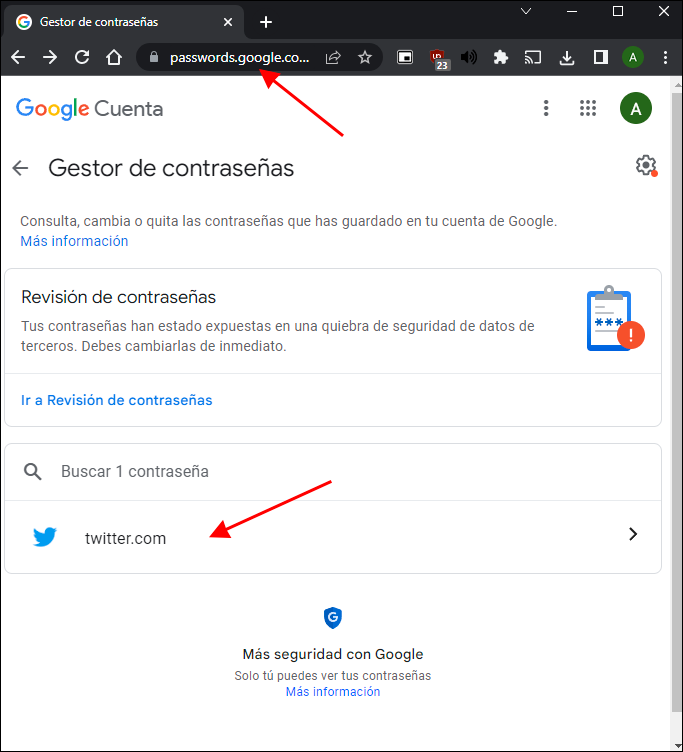
Para esto, dirígete a passwords.google.com e inicia sesión en tu cuenta de Google. Aquí verás una lista de todos los sitios que tienen alguna contraseña guardada. Al hacer clic en cualquiera de los sitios podrás ver los datos guardados.
Si te ha gustado Cómo ver las contraseñas guardadas en Google Chrome y te gustaría seguir leyendo contenido similar, puedes visitar la categoría Software. ¡Y no olvides dejar un comentario 🤗!
Deja una respuesta
Podría interesarte